Add-in Excel là gì? Tại sao bạn nên sử dụng chúng? Và làm thế nào để tải và cài đặt add-in Excel một cách nhanh chóng và hiệu quả? Bài viết này sẽ giải đáp tất cả những thắc mắc đó, cung cấp cho bạn cẩm nang đầy đủ từ A-Z về add-in Excel tải, giúp bạn khai thác tối đa tiềm năng của Excel.
Add-in Excel Là Gì? Tại Sao Nên Sử dụng?
Add-in Excel, như tên gọi của nó, là các chương trình bổ sung được thiết kế để mở rộng chức năng của Microsoft Excel. Chúng hoạt động như những “trợ thủ đắc lực”, cung cấp các tính năng và công cụ mới mà bạn không tìm thấy trong Excel mặc định, giúp bạn:
- Tự động hóa các tác vụ: Từ đơn giản như định dạng bảng tính, tạo biểu đồ đến phức tạp như phân tích dữ liệu, tạo báo cáo chuyên nghiệp.
- Tiết kiệm thời gian và công sức: Thay vì thực hiện thủ công các thao tác lặp đi lặp lại, add-in tự động hóa chúng, giải phóng bạn khỏi những công việc nhàm chán, tập trung vào những vấn đề quan trọng hơn.
- Nâng cao hiệu suất làm việc: Add-in cung cấp các công cụ mạnh mẽ, giúp bạn xử lý dữ liệu nhanh chóng, chính xác và hiệu quả hơn.
Phân Loại Add-in Excel
Có hai loại add-in Excel chính:
- Add-in do Microsoft phát triển: Được tích hợp sẵn trong Excel hoặc có thể tải xuống từ Microsoft Store, cung cấp các chức năng phổ biến như phân tích dữ liệu, kết nối với các dịch vụ trực tuyến của Microsoft.
- Add-in do bên thứ ba phát triển: Được tạo bởi các nhà phát triển độc lập hoặc công ty phần mềm, cung cấp đa dạng các chức năng chuyên biệt cho từng ngành nghề, lĩnh vực cụ thể.
Cách Tải Add-in Excel
Tải add-in Excel rất đơn giản. Bạn có thể thực hiện theo các bước sau:
- Mở Excel: Chọn tab File > Options.
- Chọn Add-ins: Trong cửa sổ Excel Options, chọn Add-ins ở thanh menu bên trái.
- Quản lý Add-ins: Ở phía dưới cửa sổ, bạn sẽ thấy mục Manage. Chọn Excel Add-ins từ danh sách drop-down và nhấn Go.
- Duyệt và cài đặt: Cửa sổ Add-Ins hiện ra, liệt kê các add-in đã cài đặt. Để thêm add-in mới, nhấn Browse, tìm đến file add-in (thường có đuôi .xlam, .xla hoặc .dll) và nhấn OK.
Lựa Chọn Add-in Excel Phù Hợp
Với vô số add-in Excel khả dụng, việc lựa chọn phù hợp có thể là một thách thức. Dưới đây là một số yếu tố cần cân nhắc:
- Nhu cầu sử dụng: Xác định rõ mục đích sử dụng add-in, từ đó tìm kiếm những add-in cung cấp chức năng đáp ứng nhu cầu đó.
- Nguồn gốc: Ưu tiên add-in từ Microsoft hoặc nhà phát triển uy tín để đảm bảo tính bảo mật và ổn định.
- Đánh giá: Tham khảo đánh giá, nhận xét từ người dùng khác để có cái nhìn khách quan về chất lượng add-in.
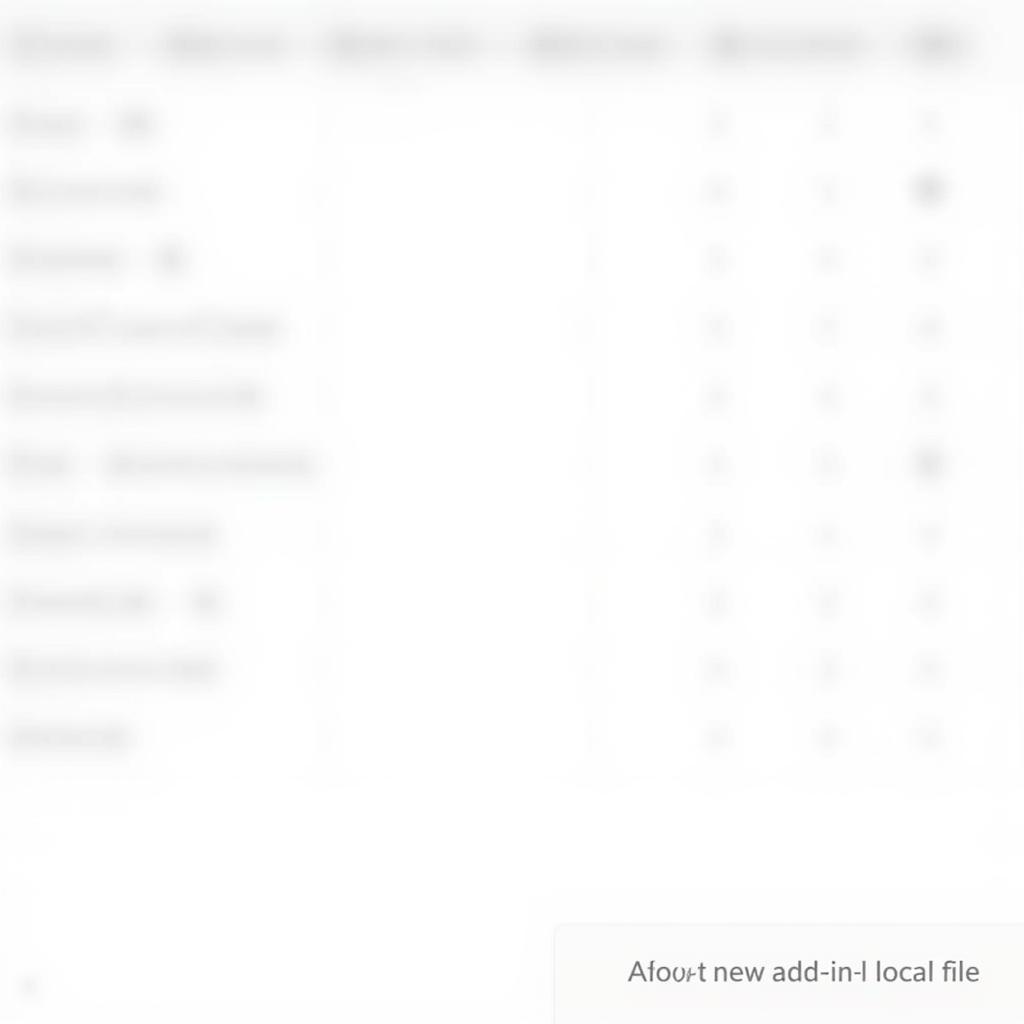 Tải Add-in Excel
Tải Add-in Excel
Những Add-in Excel Miễn Phí Nên Có
Dưới đây là một số add-in Excel miễn phí phổ biến và hữu ích:
- Analysis ToolPak: Cung cấp các công cụ phân tích dữ liệu nâng cao như phân tích hồi quy, tạo biểu đồ histogram.
- Solver: Giúp tìm giải pháp tối ưu cho các bài toán tuyến tính và phi tuyến.
- Power Query: Cho phép kết nối và lấy dữ liệu từ nhiều nguồn khác nhau, làm sạch và chuyển đổi dữ liệu một cách dễ dàng.
Lưu Ý Khi Sử dụng Add-in Excel
- Cập nhật thường xuyên: Đảm bảo add-in luôn được cập nhật lên phiên bản mới nhất để sửa lỗi và cải thiện hiệu suất.
- Khả năng tương thích: Kiểm tra xem add-in có tương thích với phiên bản Excel bạn đang sử dụng hay không.
- Nguồn đáng tin cậy: Chỉ tải add-in từ các nguồn đáng tin cậy để tránh mã độc hại.
Kết Luận
“Add-in Excel tải” mở ra cánh cửa cho bạn khám phá và khai thác tối đa sức mạnh của Excel. Hy vọng bài viết đã cung cấp cho bạn cái nhìn tổng quan về add-in Excel, cách tải và sử dụng chúng hiệu quả.
FAQ về Add-in Excel
1. Tôi có cần phải trả phí cho tất cả add-in Excel không?
Không, có rất nhiều add-in Excel miễn phí. Tuy nhiên, một số add-in có thể yêu cầu mua bản quyền để sử dụng đầy đủ tính năng.
2. Làm cách nào để gỡ cài đặt add-in Excel?
Bạn có thể gỡ cài đặt add-in Excel bằng cách vào File > Options > Add-ins, sau đó chọn add-in muốn gỡ bỏ và nhấn Remove.
3. Add-in Excel có an toàn không?
Chỉ nên tải add-in Excel từ các nguồn đáng tin cậy như Microsoft Store hoặc nhà phát triển uy tín để đảm bảo an toàn cho máy tính của bạn.
4. Tôi có thể sử dụng add-in Excel trên cả máy tính Windows và macOS không?
Hầu hết add-in Excel đều hoạt động trên cả Windows và macOS. Tuy nhiên, bạn nên kiểm tra thông tin tương thích trước khi cài đặt.
5. Tôi có thể tự tạo add-in Excel cho riêng mình không?
Có, bạn có thể tự tạo add-in Excel bằng cách sử dụng Visual Basic for Applications (VBA) hoặc các ngôn ngữ lập trình khác được Excel hỗ trợ.
Bạn Cần Hỗ Trợ Thêm?
Nếu bạn có bất kỳ câu hỏi nào về “asap utilities for excel 2013 tải” hoặc “tải phần mềm photoshop cc miễn phí“, hãy liên hệ với chúng tôi.
Số Điện Thoại: 0977602386
Email: [email protected]
Địa chỉ: XXW4+72M, Việt Hưng, Hạ Long, Quảng Ninh, Việt Nam.
Chúng tôi có đội ngũ chăm sóc khách hàng 24/7 sẵn sàng hỗ trợ bạn!